고객확인제도 – 애큐온저축은행 (CDD, Customer Due Diligence)
- 고객확인제도란 무엇인가?
- 은행앱을 통해 고객확인제도 하는 방법 (애큐온)
고객확인제도란?
금융회사가 거래 상대방의 신원 및 실제 소유자 등을 확인하고, 자금 세탁 등의 위험이 높을 경우, 자금 원천 등을 추가로 확인하고 모니터링하는 제도입니다.
이러한 이유로 은행들은 정기적으로 개인의 금융 거래를 지속적으로 하기 위해 고객확인을 요구하고 있습니다. 고객확인을 하지 않더라도 기존의 계좌 조회나 이체, 해지 등의 업무는 가능하지만, 신규 거래는 제한되며, 일부 금융 업무 중 거래가 될 수도 있습니다. 고객확인을 위해서는 본인의 신분증을 지참하여 오프라인 영업점에 방문하시거나 전화를 통해서 할 수도 있습니다.
은행사에서 ‘고객확인’이 필요한 경우, 아래와 같은 안내 문자메시지를 받으실 수 있습니다. 이 문자를 확인하셨다면 신규 거래를 위해서 고객확인을 진행하시면 됩니다.
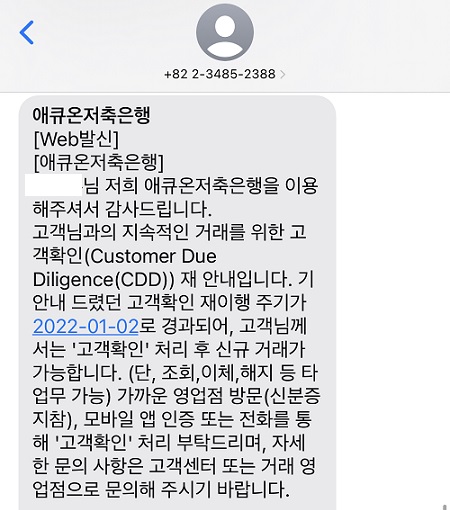
대부분의 은행들이 홈페이지나 은행 앱을 통해서도 고객 확인 서비스를 제공하고 있습니다.
아래는 애큐온저축은행의 고객확인제도등록을 위한 절차를 안내입니다.
애큐온 저축은행 앱을 통해서도 가능하며 방법은 어렵지 않습니다. 다만 본인의 신분증(주민등록증 또는 운전면허증)이 있어야 진행하실 수 있습니다.
1. 애큐온 저축은행 앱 실행
- 앱 실행 후, 좌측 상단의 ‘전체메뉴’를 선택합니다.
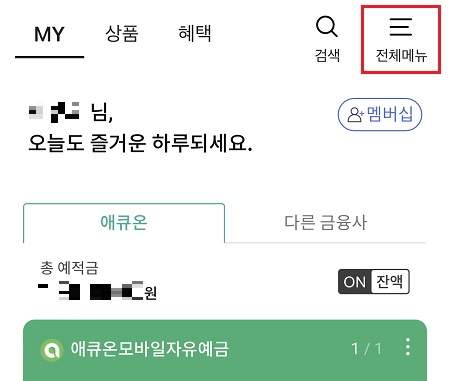
2. ‘고객확인제도등록’ 메뉴 선택
- 전체 메뉴 항목 에서 ‘MY금융 – 고객확인제도등록’ 메뉴를 선택합니다.
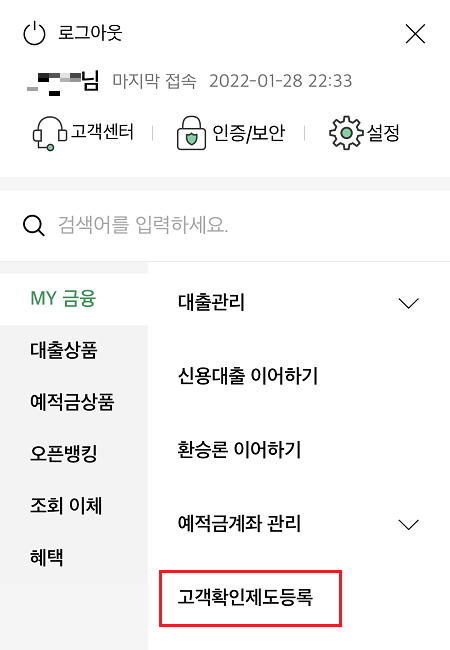
- 만약에 ‘고객확인제도등록’ 메뉴가 해당 위치에 없거나 찾기 어려우시다면 검색어를 입력할 수 있는 공간에 ‘고객’이라는 글자로 검색하시면 ‘MY 금융 > 고객확인제도등록’ 메뉴가 검색되는 것을 보실 수 있습니다. 해당 메뉴를 선택합니다.
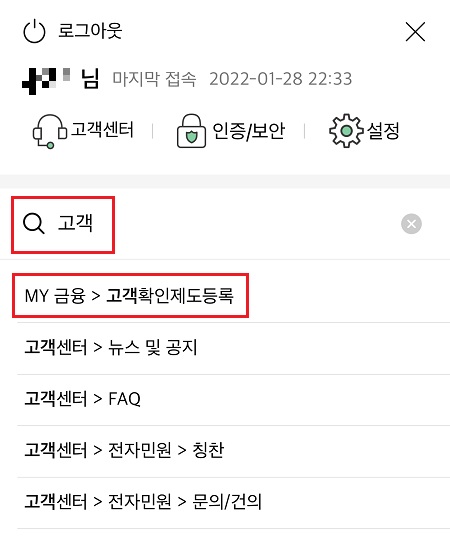
3. 고객확인제도등록
- 고객확인 등록 페이지가 표시됩니다. 고객확인이 무엇인지에 대한 안내를 보실 수 있습니다. 하단의 [확인] 버튼을 선택합니다.
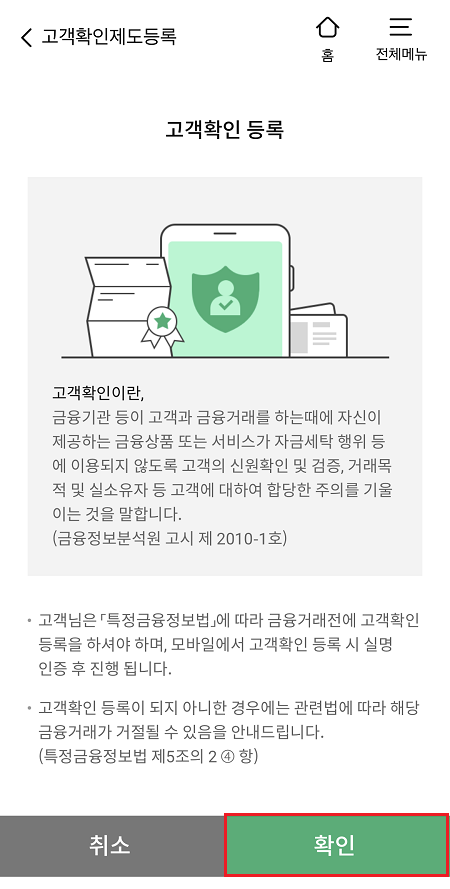
- 신분증 촬영 안내
- 주민등록증 또는 운전면허증을 준비하고, 하단의 [확인] 버튼을 클릭한 다음, 안내에 따라 신분증을 촬영합니다.
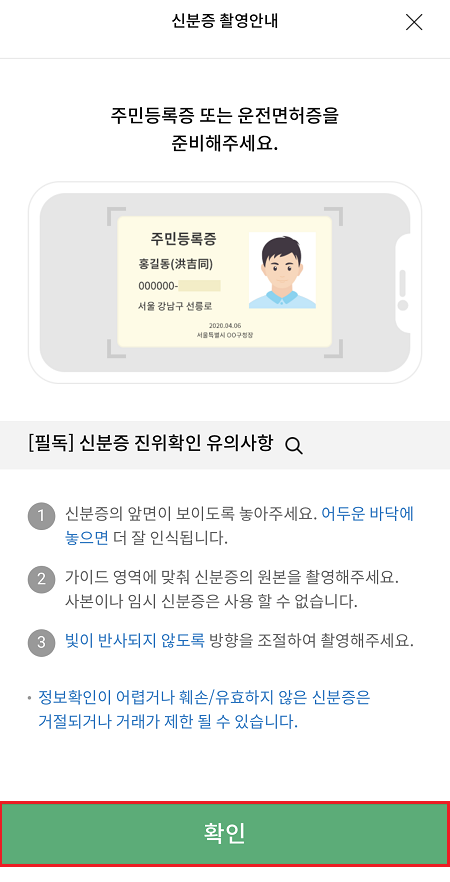
- 신분증이 정상적으로 인식되었다면 다음의 페이지가 표시됩니다. 신분증 촬영을 통해 인식된 정보들이 표시됩니다. 잘못 인식된 정보가 있다면 직접 수정하시거나, 하단의 [신분증 재촬영] 메뉴를 선택하고, 신분증을 다시 촬영할 수 있습니다
- 정보가 올바르다면 [다음] 버튼을 클릭합니다.
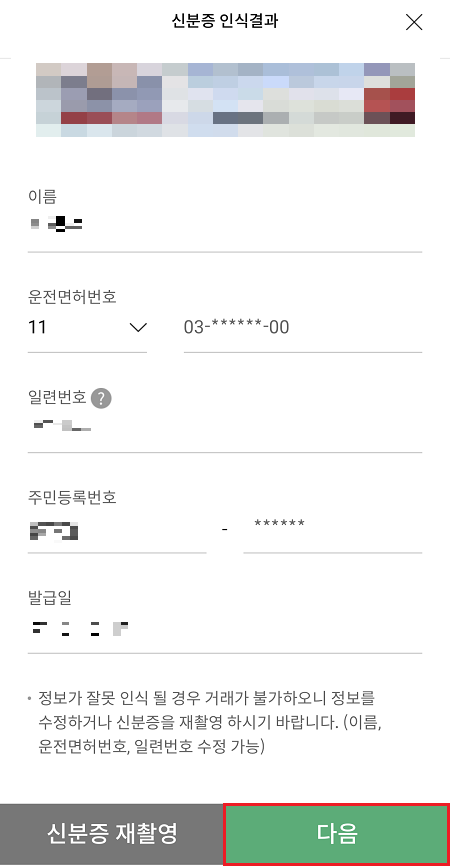
- 타행 계좌 인증 절차
- 애큐온 저축은행의 계좌가 아닌 다른 은행의 계좌를 인증하는 과정이 있습니다. 인증할 계좌의 은행을 선택하고, 계좌 번호을 입력합니다. 그리고 해당 계좌의 비밀번호(4자리)도 입력한 후, [다음] 버튼을 클릭합니다.
- 인증 계좌 비밀번호가 기억나지 않거나 비밀번호 인증이 불가능한 경우에는 해당 계좌로 ‘1원 입금’인증 방법도 가능합니다. 역시 동일한 방법으로 계좌 정보를 입력한 후, 하단의 [다음] 버튼을 선택하면 입력한 계좌번호로 1원과 함께 인증번호가 적요란에 함께 표기되니, 다음 단계에서 해당 번호를 입력하시면 됩니다. 입력한 계좌 비밀 번호가 올바르다면 1원 입금 인증 과정은 무시하셔도 됩니다.
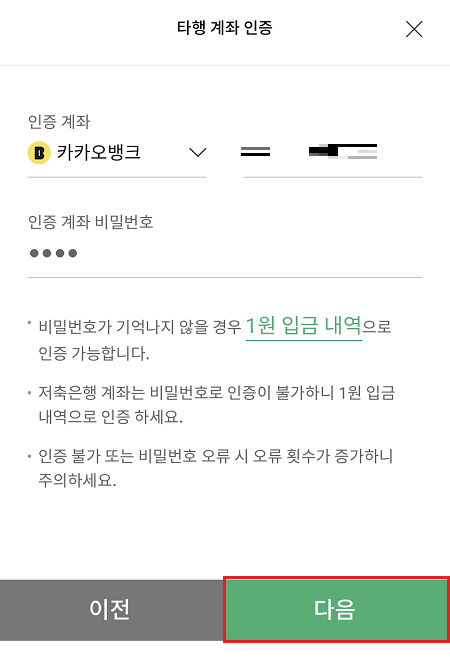
- 계좌 인증이 완료되었다면 ‘고객정보 입력’을 합니다.
- 휴대폰 번호가 변경된 경우 휴대폰 번호 하단의 [변경] 버튼을 클릭하여 변경합니다.
- 그 외에 영문명이나, 이메일 주소, 자택 주소 등 변동된 사항이 있다면 수정합니다.
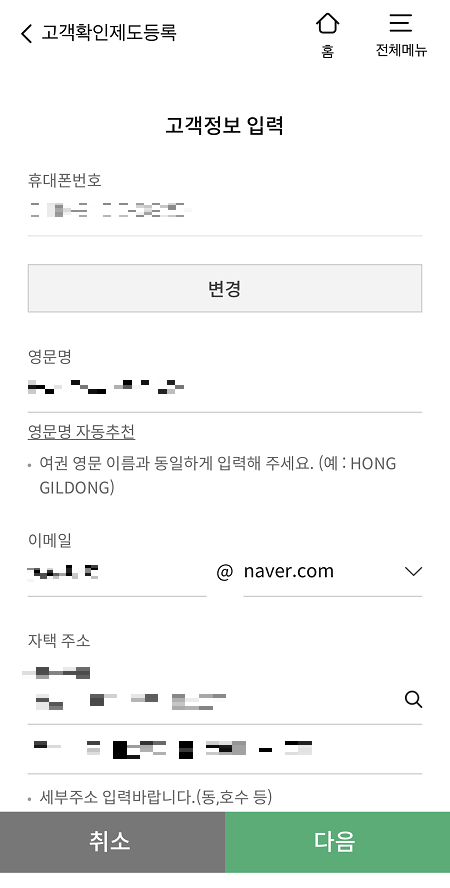
- 직업 정보도 입력합니다.
- 직장인인지, 자영업인지, 어떤 형태의 기업에 재직중인지, 본 은행과의 거래 목적은 무엇인지, 자금의 원천은 어디로 부터 오는지 등에 대한 정보를 모두 입력합니다. (필수)
- 애큐온 저축은행의예금 또는 거래가 실제 본인 소유인지 체크합니다. (예)
- 추가정보 입력란은 선택이기 때문에 입력하지 않아도 무방합니다. (추가정보: 직장명)
- 하단의 [다음] 버튼을 선택합니다.
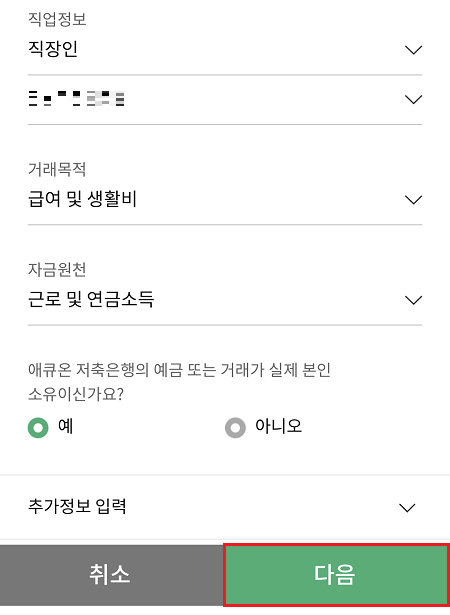
- 정상적으로 변경 및 확인되었다면 아래와 같이 ‘고객확인 등록이 완료되었습니다.’라는 안내 메시지가 나타납니다.
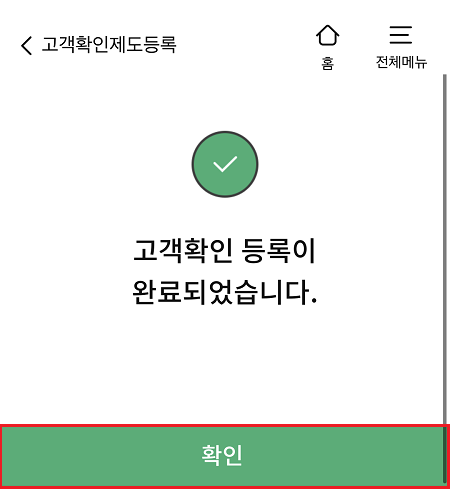
- 하단의 [확인] 버튼을 선택하여 고객 확인 절차를 마무리합니다.